Cargando manual de usuario. Por favor, sea paciente.
Versión 11, 12 & 13
Instalando Xunnel sync
Instale la aplicación Xunnel en su sistema Odoo siguiendo los pasos en el tutorial:
Para verificar que la instalación se realizó correctamente repita el proceso de instalación y note que el botón INSTALADO es visible en lugar del botón INSTALAR.
Para mayor información puedes ver:
https://odoo-development.readthedocs.io/en/latest/odoo/usage/install-module.html#id1
Configura tu cliente Odoo
Después de la instalación, vuelve al Panel y abra Contabilidad para configurar Xunnel. Acceda a Configuración > Ajustes > : XUNNEL > Token > Sincronizar.
El Token Xunnel le será proporcionado una vez que haya registrado su empresa en Xunnel.
Por razones de seguridad, el Token Xunnel solo se puede ver en el momento en que se agrega una nueva compañía.
Si perdió su Token Xunnel deberá regenerarlo. Para hacerlo, vaya a la sección compañías y presione el botón "Regenerar Token" de la compañía que deseé vincular a su sistema Odoo.
NOTA: Al generar un nuevo Token Xunnel se invalidarán los anteriores, causando que las instancias Xunnel con ese Token en su configuracion fallen al conectarse con Xunnel.
La casilla de verificación debajo del campo de texto Token Xunnel permite usar el entorno de prueba de Xunnel.
La casilla debajo del Token Xunnel permite al sistema usar el ambiente de pruebas de Xunnel.
Una vez que guarde su información en las configuraciones puede elegir entre sincronizar sus cuentas bancarias manualmente (si es necesario usarlas al memento) o dejar al sistema hacerlo después. Si lo primero fue su elección, deberá presionar "Sincronizar proveedores y diarios " en la misma sección..
NOTA: Asegurese de tener información almacenada en Xunnel, este botón no te alertará si no se encuentran datos.
Creando una cuenta
Acceda a Contabilidad > Configuraciones > Cuentas bancarias > Crear e introduzca toda la información necesaria para registrar su cuenta.
Puedes configurar tu cuenta bancaria escogiendo la cuenta en linea a la que estará relacionada en este formulario o en el tablero.
Sincronización de Xunnel
Una vez creado el banco vaya al panel de Contabilidad, localice el banco y presione el botón " Sincronizar ", después de esto podrá ver la opción para reconciliar los ITEMS que se encuentren dentro de la cuenta.
Si el cuadro de diálogo muestra una lista vacía como a continuación, puede ser por una de las siguientes causas:
-
NO hay datos de contabilidad relacionados con el token de Xunnel que se estableció en las configuraciones de Contabilidad.
-
Tu cliente Xunnel no se ha sincronizado con Xunnel aún. Puede revisar la sección "Configura tu cliente Odoo" para hacerlo.
NOTA: Como se mencionó anteriormente, las transacciones posteriores a la fecha proporcionada no se recuperarán.
Una vez que se haya completado el formulario puede presionar " Asociar a diario " para guardar los cambios.
Ahora en el tablero de contabilidad, para sincronizar el diario que acaba de crear, presione el botón " Sincronizar ahora".
Después de presionar el título del botón cambiará al numero de transacciones que serán recuperadas (puedes presionar sincronzar ahora para repetir este proceso).
NOTA: Si no se visualizan cuentas nuevas actualice su navegador.
Será capaz de recuperar manualmente las nuevas transacciones de su cuenta en linea desde la ultima sincronización en adelante presionando el botón de "Sincronizar Ahora".
Al hacer clic en el botón " Reconciliar X elementos " puede ver las transacciones de su cuenta bancaria.
Version 17
Instalando Xunnel Account
Instale la aplicación Xunnel Account en su sistema Odoo siguiendo los pasos en el tutorial:
Para verificar que la instalación se realizó correctamente repita el proceso de instalación y note que el botón INSTALADO es visible en lugar del botón INSTALAR.
Configura tu Token Xunnel
Para sincronizar sus cuentas de Xunnel o descargar sus facturas debe configurar el Token Xunnel de su empresa
Vaya a Contabilidad > Configuración > Xunnel > Configurar Token Xunnel
El Token Xunnel le será proporcionado una vez que haya registrado su empresa en Xunnel.
Por razones de seguridad, el Token Xunnel solo se puede ver en el momento en que se agrega una nueva compañía.
Si perdió su Token Xunnel deberá regenerarlo. Para hacerlo, vaya a la sección compañías y presione el botón "Regenerar Token" de la compañía que deseé vincular a su sistema Odoo.
NOTA: Al generar un nuevo Token Xunnel se invalidarán los anteriores, causando que las instancias Xunnel con ese Token en su configuracion fallen al conectarse con Xunnel.
NOTA: Asegurese de tener información almacenada en Xunnel, este botón no te alertará si no se encuentran datos.
Descargar Cuentas Bancarias
Vaya a Contabilidad > Configuración > Xunnel > Descargar Cuentas . Luego presione el botón ACEPTAR Y DESCARGAR después de revisar que su Token Xunnel es correcto.
Si la sincronización se realizó correctamente puede verificar esas cuentas en Contabilidad > Configuración > Contabilidad > Sincronización en Línea .
Asociar Cuentas a Diarios y Sincronizar Movimientos
Para crear un nuevo diario, vaya a Contabilidad > Configuración > Contabilidad > Diarios y haga clic en el botón Crear, asegúrese de que su diario tenga Tipo como Banco y Fuentes bancarias como Sincronización Bancaria Automatizada .
After your journal was created go to Accounting > Configuration > Accounting > Online Synchronization (Debug mode needed) and select the account you want, in the form view click the Edit button and select the journal you created in the Journals field.
To sync the movements related to this journal go to Accounting > Dashboard and click the "fetch transactions" button.
The action of fetching your transactions now is done in the background.
It will create your bank statements, 100 at the time, untill it's done.
Once the all movements are downloaded, they can be seen by clicking on the title of your journal.
Si no puede ver nuevos movimientos esto puede ser causado por una de las siguientes razones:
- NO hay datos de contabilidad relacionados con el token de Xunnel que se estableció en las configuraciones de Contabilidad.
- Tu cliente Xunnel no se ha sincronizado con Xunnel aún. Puede revisar la sección "Descargue sus Cuentas de Banco" para hacerlo.
NOTA: Si no se visualizan cuentas nuevas actualice su navegador.
Agregar Cuentas Nueva
Para agregar una nueva cuenta como en www.xunnel.com, vaya a Contabilidad > Configuración > Xunnel > Creador de Credenciales .
Agregue su cuenta y contraseña para vincularla a Xunnel.
Después de hacer esto repita los pasos para Descargar Cuentas y podra ver su cuenta nueva en la vista Sincronización en Línea.
Instalando Xunnel Invoice
Para instalar la aplicación Xunnel Invoice en su sistema Odoo siga los pasos del tutorial:
Para verificar que la instalación se realizó correctamente repita el proceso de instalación y note que el botón INSTALADO es visible en lugar del botón INSTALAR.
Descarga tus XMLs
Para descargar los XML relacionados con sus facturas, vaya a Contabilidad > Configuración > Xunnel > Descargar SAT XMLs y seleccione la fecha a partir de la cual se descargaran los XMLs.
Esos XMLs pueden ser vistos en el módulo Documentos, solo marque la opción Finanzas dentro de la carpeta WORKSPACE y la opción SAT dentro de la sección de TAGS.
Versión 14, 15 & 16
Instalando Xunnel Account
Instale la aplicación Xunnel Account en su sistema Odoo siguiendo los pasos en el tutorial:
Para verificar que la instalación se realizó correctamente repita el proceso de instalación y note que el botón INSTALADO es visible en lugar del botón INSTALAR.
Configura tu Token Xunnel
Para sincronizar sus cuentas de Xunnel o descargar sus facturas debe configurar el Token Xunnel de su empresa
Vaya a Contabilidad > Configuración > Xunnel > Configurar Token Xunnel
El Token Xunnel le será proporcionado una vez que haya registrado su empresa en Xunnel.
Por razones de seguridad, el Token Xunnel solo se puede ver en el momento en que se agrega una nueva compañía.
Si perdió su Token Xunnel deberá regenerarlo. Para hacerlo, vaya a la sección compañías y presione el botón "Regenerar Token" de la compañía que deseé vincular a su sistema Odoo.
NOTA: Al generar un nuevo Token Xunnel se invalidarán los anteriores, causando que las instancias Xunnel con ese Token en su configuracion fallen al conectarse con Xunnel.
NOTA: Asegurese de tener información almacenada en Xunnel, este botón no te alertará si no se encuentran datos.
Descargar Cuentas Bancarias
Vaya a Contabilidad > Configuración > Xunnel > Descargar Cuentas . Luego presione el botón ACEPTAR Y DESCARGAR después de revisar que su Token Xunnel es correcto.
Si la sincronización se realizó correctamente puede verificar esas cuentas en Contabilidad > Configuración > Contabilidad > Sincronización en Línea .
Asociar Cuentas a Diarios y Sincronizar Movimientos
Para crear un nuevo diario, vaya a Contabilidad > Configuración > Contabilidad > Diarios y haga clic en el botón Crear, asegúrese de que su diario tenga Tipo como Banco y Fuentes bancarias como Sincronización Bancaria Automatizada .
Una vez creado el diario, vaya a Contabilidad > Configuración > Contabilidad > Sincronización en Línea y seleccione la cuenta que deseé , en el formulario haga clic en el botón Editar y seleccione el diario que creó en el campo Diarios.
Para sincronizar los movimientos relacionados con este diario vaya a Contabilidad > Panel de Control y haga clic en el botón Sincronizar Ahora.
Esos movimientos se pueden ver haciendo clic en el título de su diario.
Si no puede ver nuevos movimientos esto puede ser causado por una de las siguientes razones:
- NO hay datos de contabilidad relacionados con el token de Xunnel que se estableció en las configuraciones de Contabilidad.
- Tu cliente Xunnel no se ha sincronizado con Xunnel aún. Puede revisar la sección "Descargue sus Cuentas de Banco" para hacerlo.
NOTA: Si no se visualizan cuentas nuevas actualice su navegador.
Agregar Cuentas Nueva
Para agregar una nueva cuenta como en www.xunnel.com, vaya a Contabilidad > Configuración > Xunnel > Creador de Credenciales .
Agregue su cuenta y contraseña para vincularla a Xunnel.
Después de hacer esto repita los pasos para Descargar Cuentas y podra ver su cuenta nueva en la vista Sincronización en Línea.
Instalando Xunnel Invoice
Para instalar la aplicación Xunnel Invoice en su sistema Odoo siga los pasos del tutorial:
Para verificar que la instalación se realizó correctamente repita el proceso de instalación y note que el botón INSTALADO es visible en lugar del botón INSTALAR.
Descarga tus XMLs
Para descargar los XML relacionados con sus facturas, vaya a Contabilidad > Configuración > Xunnel > Descargar SAT XMLs y seleccione la fecha a partir de la cual se descargaran los XMLs.
Esos XMLs pueden ser vistos en el módulo Documentos, solo marque la opción Finanzas dentro de la carpeta WORKSPACE y la opción SAT dentro de la sección de TAGS.
Iniciar Sesión


Registrarse


Confirma tu email
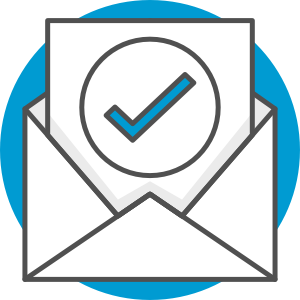
Ya casi estas listo para usar Xunnel.
Enviamos un correo de confirmación a:
Por favor revisa y confirma tu correo, así sabremos que realmente eres tú.
Si tú no creaste ésta cuenta, contactanos.




